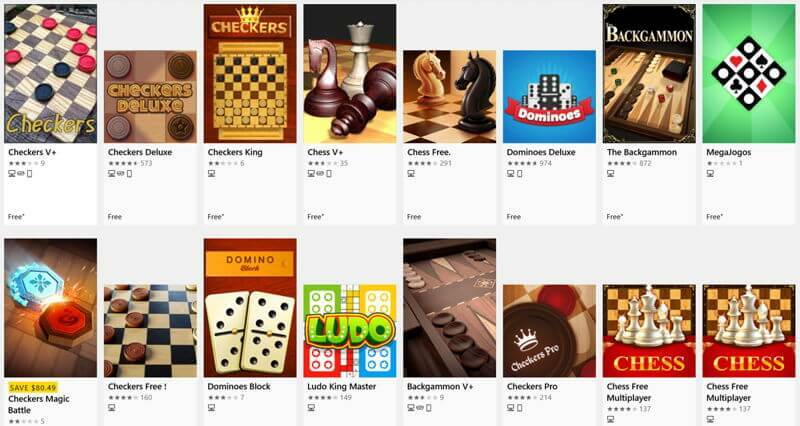이는 일반적으로 서버 가동 중지 문제로 인해 발생합니다.
- Rec Room 오류 코드 Notebook이 표시되는 경우 게임이 오래되었기 때문일 수 있습니다.
- 게임을 변경하기 전에 Rec Room의 서버 상태를 확인하세요.
- 게임을 다시 설치하는 것도 시도해 볼 수 있는 또 다른 효과적인 솔루션입니다.
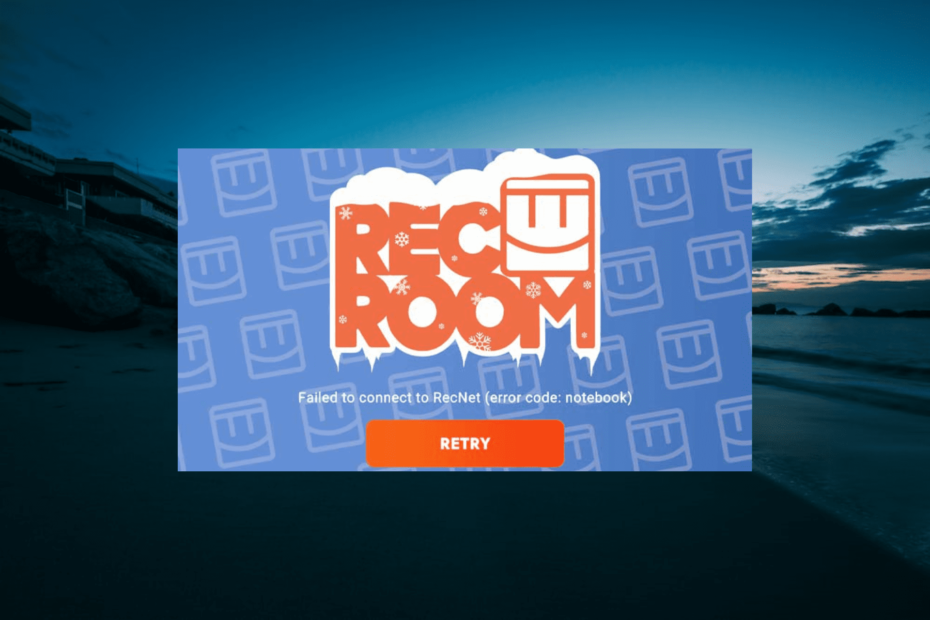
엑스다운로드 파일을 클릭하여 설치
- Fortect 다운로드 및 설치 당신의 PC에.
- 도구의 스캔 프로세스 시작 문제의 원인이 되는 손상된 파일을 찾습니다.
- 마우스 오른쪽 버튼으로 클릭 복구 시작 도구가 고정 알고리즘을 시작할 수 있도록 합니다.
- 다음에서 Fortect를 다운로드했습니다. 0 이번 달 독자 여러분.
Rec Room은 다른 크리에이터와 소통할 수 있는 흥미로운 멀티플레이어 인터랙티브 게임입니다. 또한 콘텐츠 제작자가 게임을 만들 수 있는 통합 게임 제작 시스템으로 구성되어 있습니다.
감질나게 들릴 수도 있지만 사용자에게 발생하는 일련의 Rec Room 오류 코드가 있습니다. 그 중에는 일반적으로 서버 문제로 인해 발생하는 Rec Room 오류 코드 노트북이 있습니다.
그러나 이 문제에 대한 다른 잠재적인 원인이 있어 예측하기가 약간 어렵습니다. 다행스럽게도 올바른 정보로 이 오류를 제거할 수 있으며 이 안내서에서 제공할 것입니다.
Rec Room의 오류 코드 Notebook의 원인은 무엇입니까?
Rec Room의 Notebook 오류 코드의 주요 원인은 서버 문제입니다. 이는 멀티플레이어 게임을 플레이하는 사람들의 수를 보면 이해할 수 있습니다.
서버 문제가 아니라고 확신하는 경우에만 아래의 다른 잠재적인 원인을 고려해야 합니다.
- 인터넷 연결 문제: 온라인 멀티플레이어 게임인 Rec Room은 인터넷 연결 강도에 크게 의존합니다. 따라서 이와 같은 문제를 방지하려면 연결이 안정적인지 확인해야 합니다.
- 오래된 앱: 경우에 따라 이 문제는 오래된 앱으로 인해 발생할 수 있습니다. 한동안 게임을 업데이트하지 않았다면 지금 업데이트할 때입니다.
- 게임 관련 문제: 드물게 게임 앱의 결함으로 인해 이 문제가 발생할 수 있습니다. 게임을 제거하고 다시 설치하여 이 문제를 해결할 수 있습니다.
이제 우리가 무엇을 다루고 있는지 알았으므로 Rec Room 오류 코드 여름 및 노트북을 수정하겠습니다.
Rec Room의 오류 코드 노트북은 어떻게 수정합니까?
1. Rec Room 서버 상태 확인
오류 코드 노트북을 수정하기 위해 가장 먼저 해야 할 일은 Rec Room에 서버 문제가 없는지 확인하는 것입니다. Rec Room Inc.로 이동하여 이를 확인할 수 있습니다. 불화 또는 서브레딧 페이지에서 관련 공지 사항을 확인하십시오.
서버가 다운되면 해결될 때까지 기다리는 것 외에는 할 수 있는 일이 없습니다. 그러나 서버 문제가 없는 경우 문제가 사용자 측에서 발생한 것일 수 있으므로 아래 해결 방법을 진행할 수 있습니다.
2. 인터넷 연결 확인
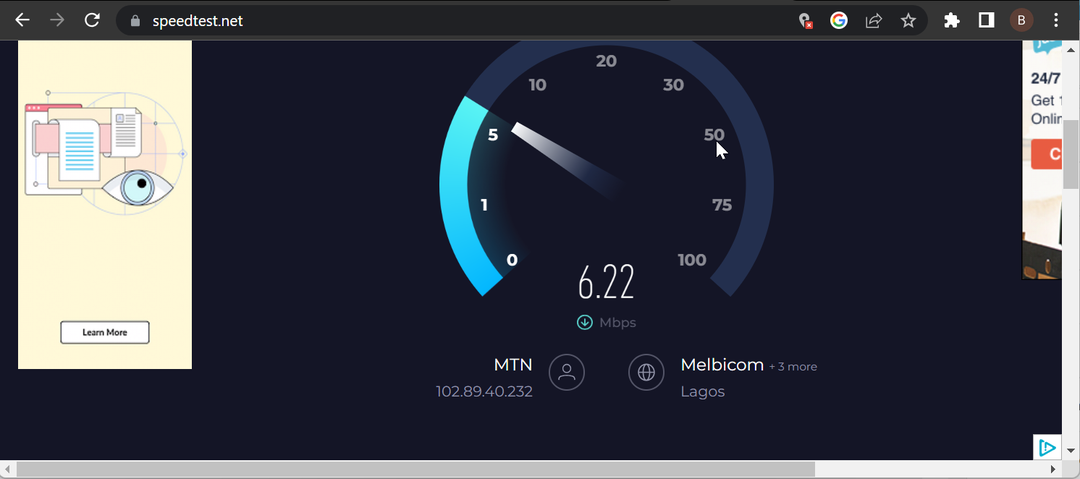
Rec Room을 최대한 활용하고 많은 오류 코드를 방지하려면 안정적이고 강력한 인터넷 연결이 있는지 확인해야 합니다. 다음과 같은 웹사이트에서 인터넷 강도를 확인할 수 있습니다. 속도 테스트 연결로 인해 문제가 발생하는지 알 수 있습니다.
전문가 팁:
후원
일부 PC 문제는 특히 Windows의 시스템 파일 및 리포지토리가 없거나 손상된 경우 해결하기 어렵습니다.
다음과 같은 전용 도구를 사용해야 합니다. 요새, 손상된 파일을 스캔하고 리포지토리의 최신 버전으로 교체합니다.
네트워크가 느리거나 불안정하고 무선 연결을 사용하는 경우 라우터에 더 가까이 이동하십시오. 안정성과 속도를 향상시키기 위해 대신 유선 연결을 선택할 수도 있습니다.
이것이 실패하면 Rec Room의 오류 코드 노트북을 제거하기 위해 더 나은 노트북으로 전환해야 합니다.
3. 오락실 업데이트
- 클릭 마이크로소프트 스토어 작업 표시줄의 아이콘.
- 선택 도서관 왼쪽 창에서 옵션을 선택합니다.

- 이제 업데이트 받기 버튼을 누르면 Windows가 Rec Room을 포함하여 PC의 앱을 자동으로 업데이트합니다.
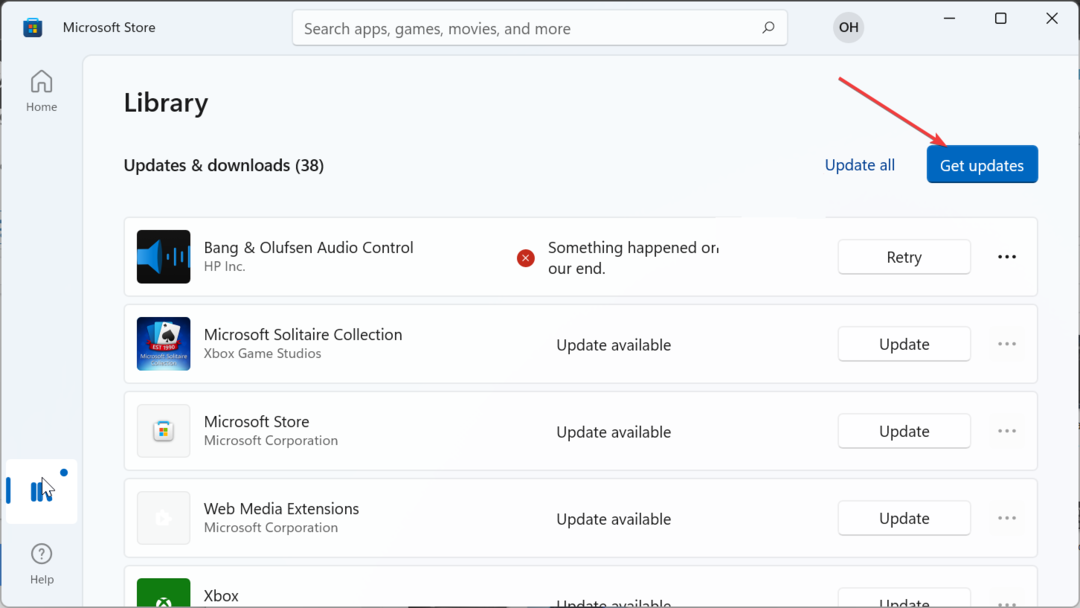
오류 코드 노트북 또는 메모는 때때로 Rec Room이 오래되었기 때문일 수 있습니다. 모바일 장치에서 게임을 업데이트하려는 경우 Appstore로 이동하여 검색하고 사용 가능한 모든 업데이트를 설치해야 합니다.
4. 휴게실 재설치
- 누르세요 윈도우 키 + 아르 자형, 유형 appwiz.cpl을 클릭하고 좋아요.
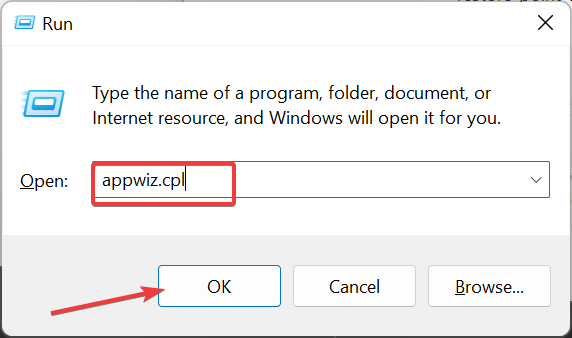
- 마우스 오른쪽 버튼으로 휴게실 앱, 선택 제거, 화면의 지시에 따라 제거 프로세스를 완료하십시오.
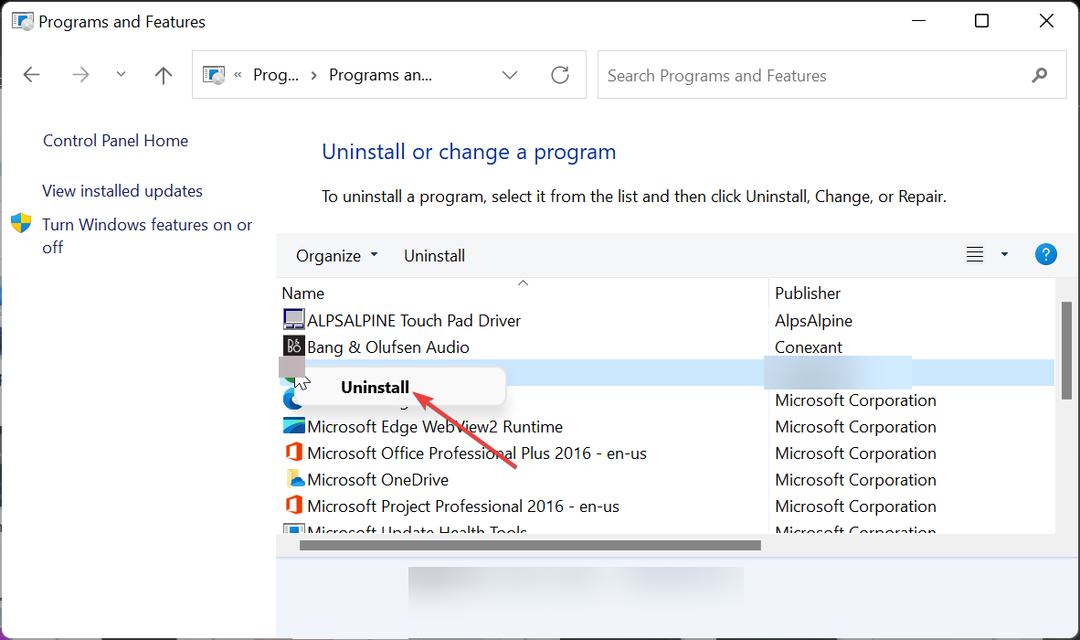
- 마지막으로 공식 홈페이지를 방문하여 최신 버전의 앱 다운로드.
오류 코드 Notebook on Rec Room을 수정하려고 시도한 모든 것이 실패하면 게임을 제거하고 다시 설치해야 합니다.
공식 웹사이트 또는 앱 스토어에서 최신 버전의 게임을 재설치하면 문제가 완전히 해결될 것입니다.
5. 장치 호환성 확인
다음은 Rec Room에서 지원하는 모든 장치 목록입니다.
- 윈도우 7 이상
- iOS – 아이폰: 아이폰 SE, 7 플러스, 8 플러스, X, XS, XS 맥스, XR, 11, 12, 13, 13 프로, 14, 14 프로; 아이패드: iPad(2017, 2018), iPad Air 2 및 iPad Air(2018), iPad Mini 5(2019) 및 6(2021), iPad Pro; 아이팟 터치(2019)
- 안드로이드 – 2019년 6월 이후에 출시되어야 합니다. 3GB 메모리; Android 버전 10 또는 11
- 플레이 스테이션 - PlayStation 4 이상
- 엑스박스 – Xbox One, One S, 시리즈 S 및 시리즈 X
- 오큘러스/메타 – 오큘러스 리프트 CV1, 리프트 S(PC 필요), 메타 퀘스트 2, 메타 퀘스트 프로
장치가 위 사양을 충족하는 경우 오류 코드 Notebook on Rec Room과 같은 문제를 방지하려면 운영 체제에 대한 최신 업데이트를 설치해야 합니다.
이것으로 이제 오류 코드 노트북에 대한 자세한 안내를 마칠 수 있습니다. 이 문제는 일반적으로 서버 문제로 인해 발생하지만 때로는 사소한 문제로 인해 발생할 수도 있습니다.
그러나 이 상세 가이드의 단계를 따르면 오류를 영원히 제거할 수 있습니다.
마무리하기 위해 유사한 문제를 처리하는 경우 휴게실 오류 암호 여름, 자세한 가이드를 확인하여 신속하게 수정하세요.
여전히 문제가 발생합니까?
후원
위의 제안으로 문제가 해결되지 않으면 컴퓨터에 더 심각한 Windows 문제가 발생할 수 있습니다. 다음과 같은 올인원 솔루션을 선택하는 것이 좋습니다. 요새 문제를 효율적으로 해결합니다. 설치 후 다음을 클릭하십시오. 보기 및 수정 버튼을 누른 다음 수리를 시작하십시오.
![Biomutant에서 최상의 그래픽을 얻는 방법 [Maximum Beep Boop]](/f/1075317e48dc8319bb67a08cc89ee37b.jpg?width=300&height=460)